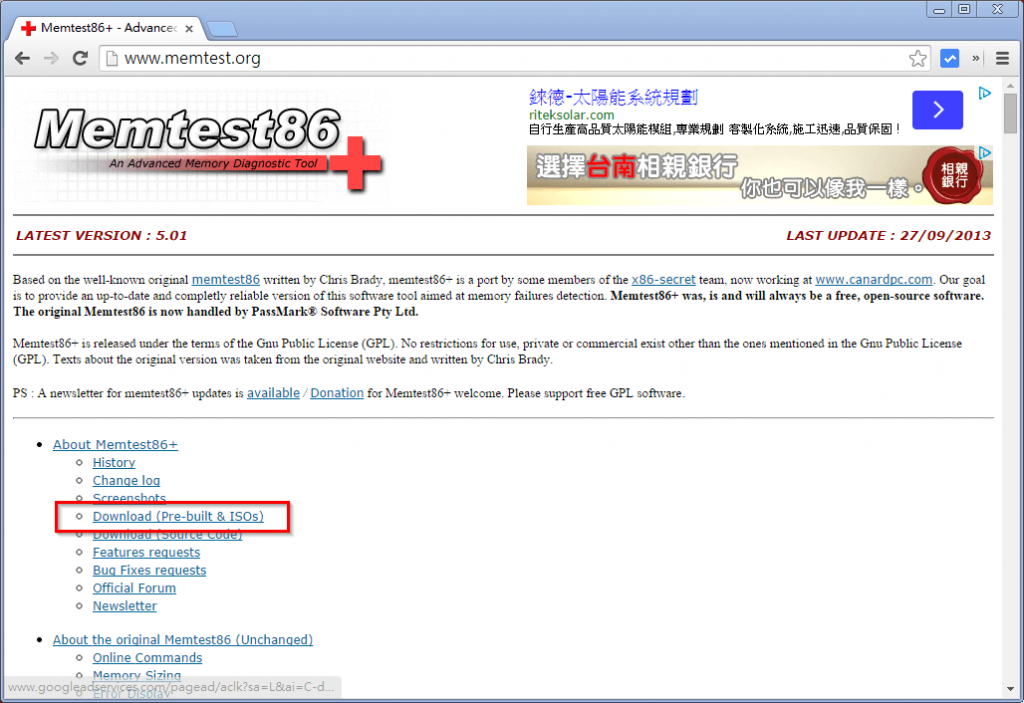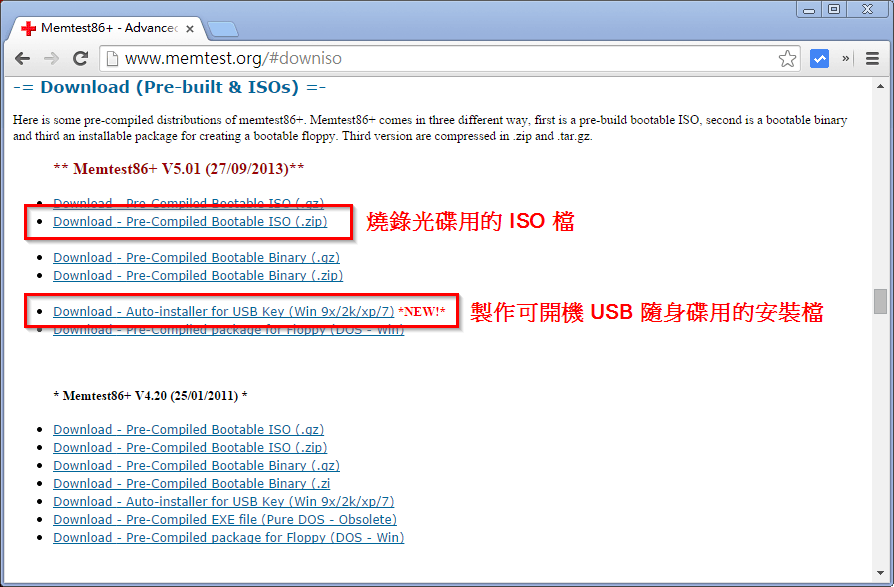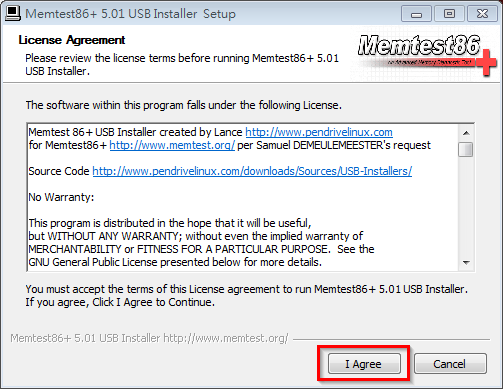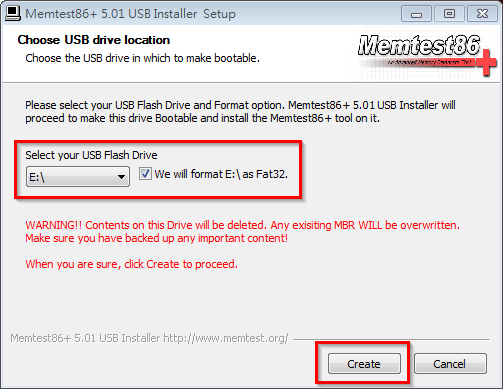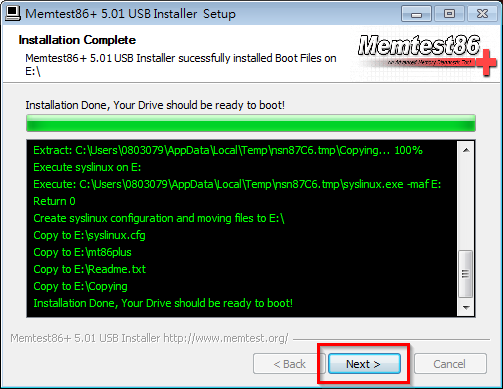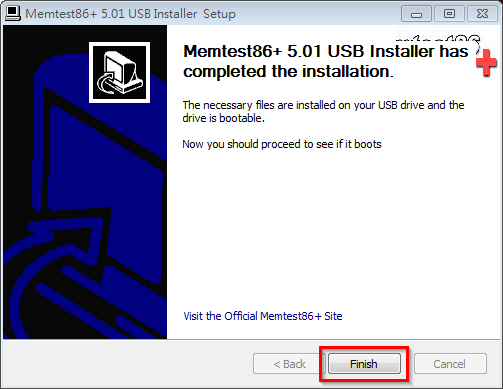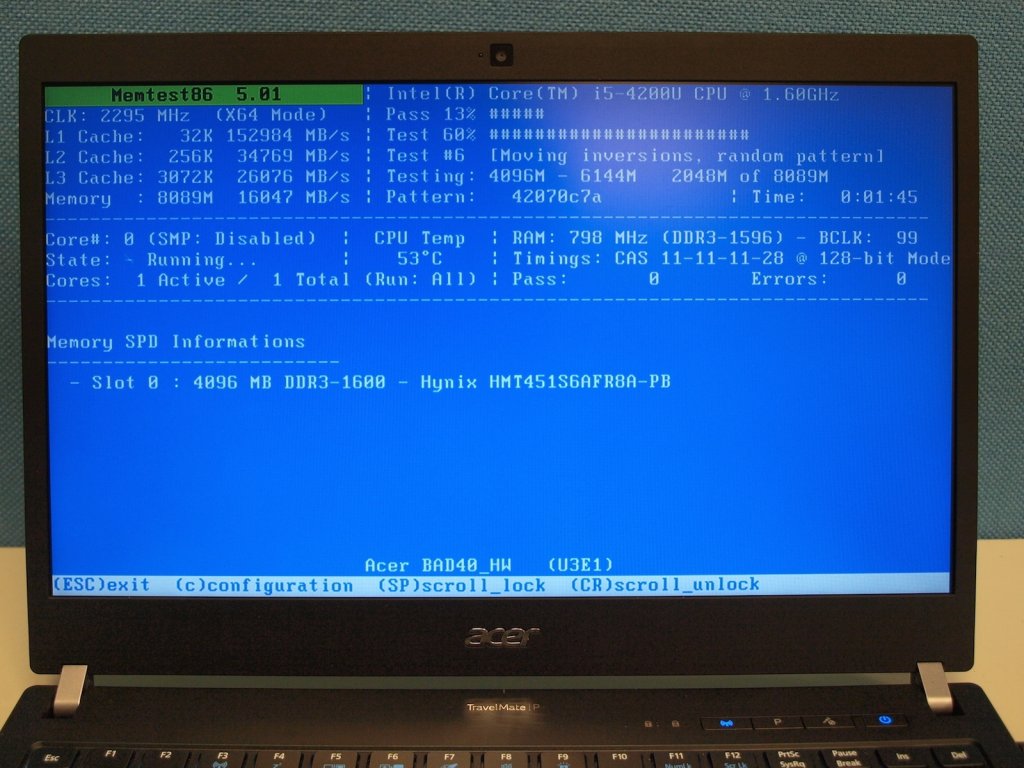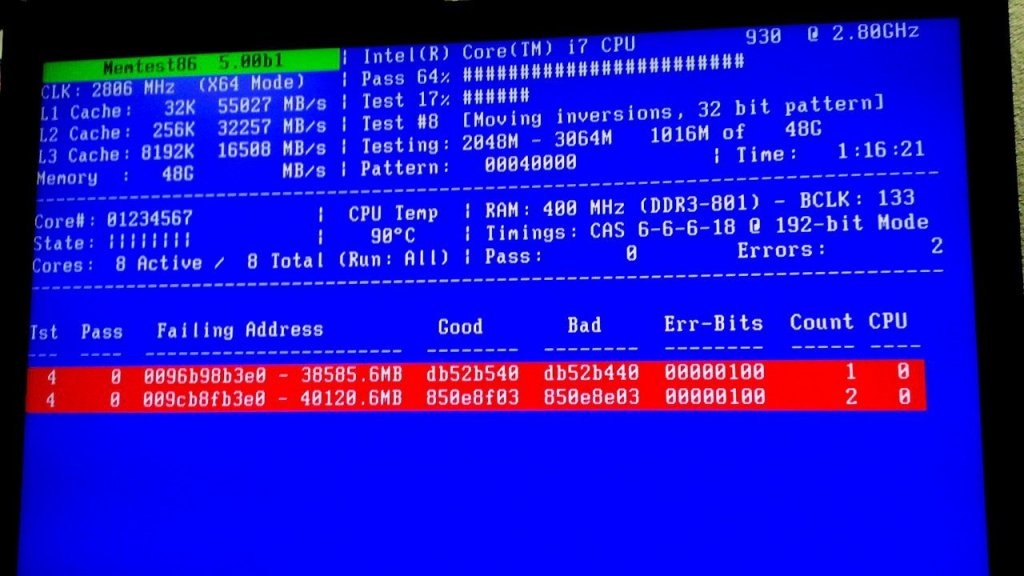Memtest86+ 測試記憶體是否有問題的軟體工具)使用教學
這裡介紹如何使用 Memtest86+ 這個最熱門的記憶體測試程式來檢測記憶體,檢查記憶體是否有損壞。
一般如果電腦使用了一段時間之後,常常發生莫名其妙的當機(死當,連滑鼠鍵盤都失效)、或是自己重開機等不穩定現象,這樣的狀況就有可能是記憶體損壞所造成的,可以先測試一下記憶體,如果是記憶體壞了,通常換一下記憶體就好了。
另外當我們在採購新電腦時,剛買來的記憶體通常也都會先進行一下記憶體測試,看看記憶體是否有損壞,如果發現新的記憶體有問題,可以立即跟商家反應換貨。
Memtest86+ 是一個免費且開放原始碼的記憶體測試工具,目前大多數人都是使用這個工具來進行記憶體的測試,是一個很熱門的工具。
網址:http://www.memtest.org/
Memtest86+ 可以從它的網站上免費下載,可以燒錄成光碟或是製作成可開機的 USB 隨身碟來使用,以下是 Memtest86+ 的使用教學。
STEP 1
首先開啟 Memtest86+ 的官方網頁,找到「Download」連結。
STEP 2
這裡有兩種方式可以選擇,一種是下載 ISO 檔燒錄成光碟,然後用光碟開機即可立即使用。另外一種方式是下載製作可開機 USB 隨身碟用的安裝檔,他可以自動將 Memtest86+ 安裝至 USB 隨身碟中,然後再使用 USB 隨身碟開機來使用。
燒錄 ISO 檔的步驟很簡單,使用一般的燒錄軟體即可,這裡就不詳述了,我們示範製作可開機 USB 隨身碟的步驟。
STEP 3
將製作可開機 USB 隨身碟用的安裝檔下載下來之後,先解壓縮後再執行,就會看到這個畫面。首先直接按下「I Agree」。
STEP 4
接著要選擇 USB 隨身碟,選擇好之後,點選「Create」就會開始製作可開機的 USB 隨身碟。這裡建議將格式化的選項打勾,避免檔案系統不相容產生問題。
STEP 5
製作完成,點選「Next」。
STEP 6
點選「Finish」關閉安裝程式。
STEP 7
接著將製作好的 USB 隨身碟放進要測試的電腦中,使用 USB 隨身碟開機之後,就會直接進入這個記憶體測試畫面。
這個時候就要等它慢慢測試了,測試的時間會因為記憶體大小而有不同,通常一測都是幾個小時。
這個測試畫面的重點有三個地方:
- 上方的
Pass:標示本次測試完成的百分比。 - 下方的
Pass:標示已經完成的測試次數。 Errors:標示偵測記憶體錯誤的次數。
基本上如果是一般的狀況,只要完成一次以上的測試(也就是下方的 Pass 至少是 1),而且都沒有發現錯誤(Errors 為 0),就表示記憶體沒有什麼問題。
Memtest86+ 這個測試程式會一直不斷的重複進行測試,如果感覺記憶體沒問題,要離開測試程式的話,可以按 Esc 鍵,如果放著不管,它會一直測下去。
如果記憶體有問題的話,在畫面的下方會出現紅色的錯誤列表:
如果看到類似這樣的畫面,就表示您的記憶體有損壞了。